
Sisu
Kui olete õnnelik, et olete viimase paari nädala jooksul iPhone 6-st saanud või kui teil on see, mis on teel, siis olete ilmselt mõelnud, kuidas seda kodus aktiveerida. Lõppude lõpuks võib see olla esimene kord, kui aktiveerite iPhone'i ilma operaatoripoest. Allpool kirjeldatakse, kuidas oma iPhone 6 versiooni aktiveerida.
Kui mulle meeldib mulle, ostsite iPhone 6 online, et see saadetaks teie esiuksele. Kui te pole aga kunagi oma kodust mugavust kasutanud uut nutitelefoni aktiveerides (ja kui operaator oleks seda teinud), siis kuidas te seda täpselt teete?
Üllataval kombel on see üsna lihtne ja kestab vaid paar minutit, ja ma juhin teid läbi, kuidas seda teha, juhul kui iPhone 6-ga kaasnevad juhised ei ole piisavalt selged.
IPhone'i aktiveerimine 6
Kui alustate iPhone 6-i esmakordsel käivitamisel, siis jõuad kogu liiga tuttava iOS-i häälestusassistendi juurde, kus ta ütleb teile „Tere“ erinevates keeltes. Tehke oma protsess läbi. See küsib teie keelt, elukohariiki ja ütleb teile, et soovite luua ühenduse oma koduvõrgu võrguga.

Lõpuks jõuad aktiveerimisekraanile, kus ilmub teie telefoninumber. Veenduge, et see on teie telefoninumber ja seejärel löö Järgmine.
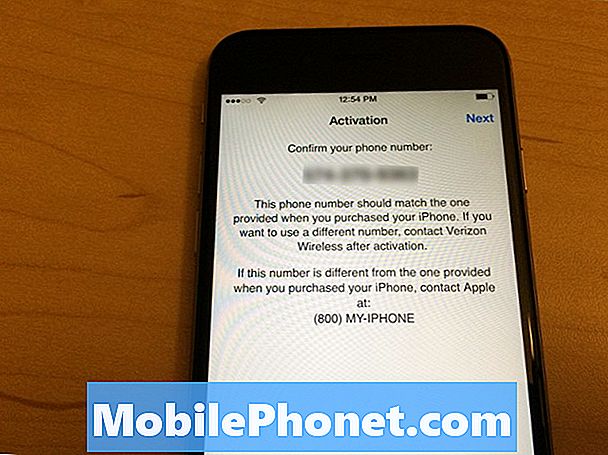
Järgmisel ekraanil palutakse sisestada oma arvelduse sihtnumber, mida kasutate oma Verizon konto jaoks, ja seejärel oma sotsiaalkindlustuse numbri neli viimast numbrit. Koputage Järgmine järgmise sammu juurde ja nõustuge Tingimustega.
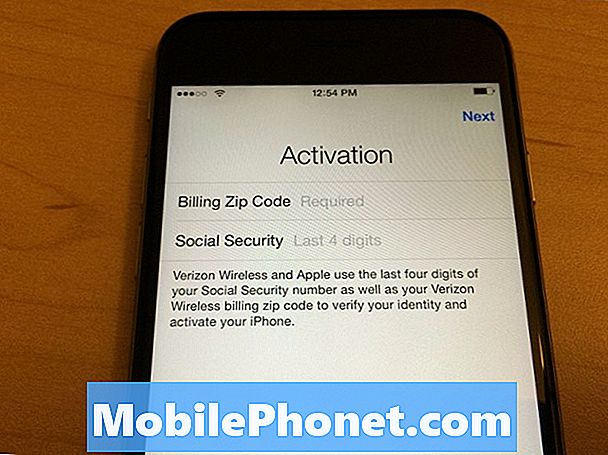
Lähete varsti ekraanile, kus teie iPhone 6 käivitab aktiveerimisprotsessi. See ütleb teile, et aktiveerimine võib võtta paar minutit, kuid see võttis minu jaoks aega umbes minut.

Pärast telefoni aktiveerimist jätkub iOS-i häälestusassistent sealt, kust see välja jäeti, ja teil palutakse sisse logida oma Apple'i ID-ga ning lubada või keelata teatud funktsioone, nagu Siri ja Touch ID.
Protsessi ajal ei ole vaja vana iPhone'i välja lülitada, kuid tavaliselt on hea iCloud keelata ja oma vanast iPhone'ist oma Apple ID-st välja logida, nii et te ei saa iMessages'i vanas iPhone'is. Peale selle, et pärast uue iPhone 6 aktiveerimist olete te võistlustel ja võite seda kasutada uue iPhone'i kasutamisel.
Vana iPhone'i pühkimine
Loomulikult tahad, kui olete uue iPhone'i saanud, tõenäoliselt oma vana välja pühkima, et saaksite selle müüa.
Meil on mugav juhend vana iPhone'i müügi kohta, kuid enne selle müümist on oluline kustutada kõik andmed seadmest. Lihtsamalt öeldes tahate kõigepealt keelata Find My iPhone'i Seaded rakendus ja koputades iCloud. Sealt välja lülitada Leia minu iPhone ja sisestage protsessi lõpetamiseks oma Apple ID parool.

Seejärel avage kõik seaded ja kustutage kõik oma vana iPhone'i andmed Seaded rakendus ja navigeerige Üldine> Lähtesta. Valida on kuus valikut, kuid soovite valida Kustuta kogu sisu ja seaded.
Teil palutakse sisestada teie pääsukood ja seejärel saate viimase toimingu kinnitamise. Puudutage Kustuta iPhone pühkimisprotsessi alustamiseks. Laske iPhoneil teha oma asi ja kui see on korralikult täidetud, näete iOS-i häälestusassistenti lõpuks käivitamisel. Teie vana iPhone on valmis müüma ja sealt saate seadme välja lülitada, hoides all toitenuppu ja seejärel libistades ekraanil kuvatava teate, et see välja lülitada.


